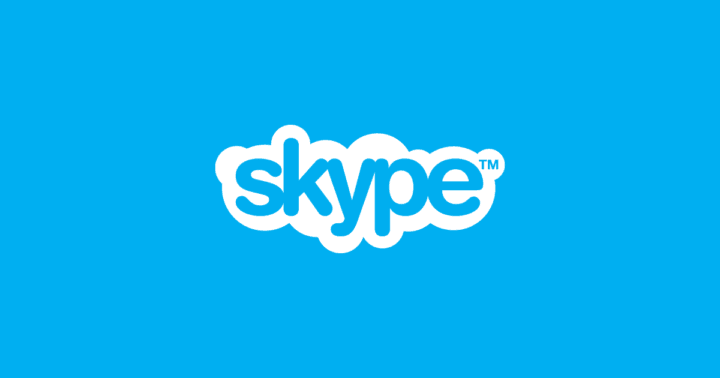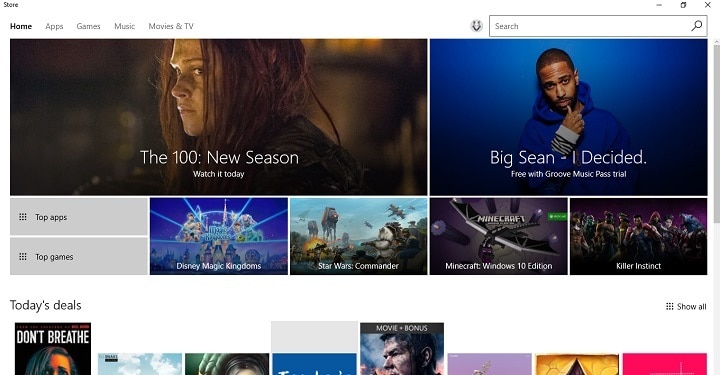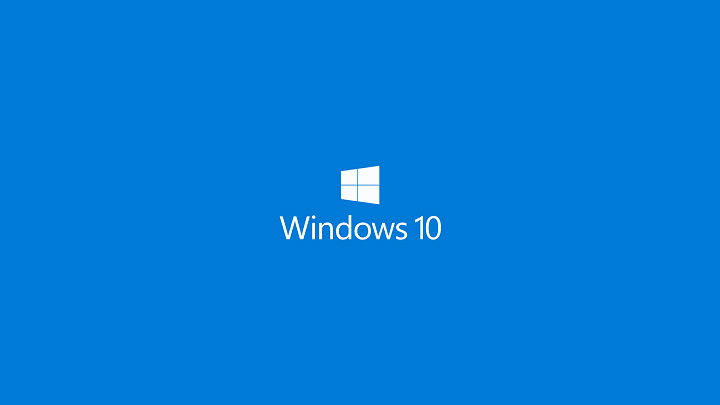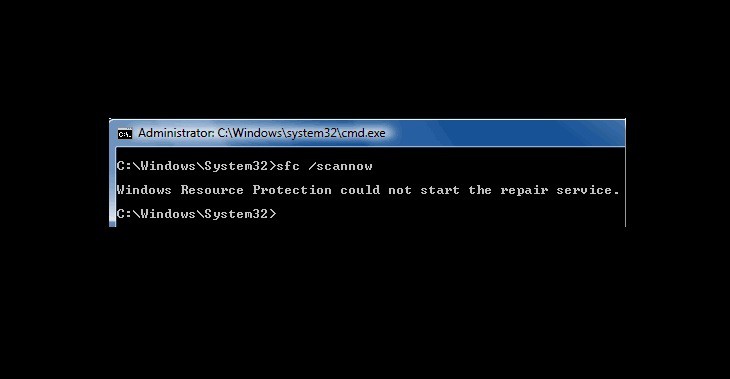Исправлено: невозможно синхронизировать настройки в Windows 10.

Наличие учетной записи Microsoft и синхронизация настроек и контента с ней важнее, чем когда-либо в Windows 10. Но что, если вы не можете синхронизировать настройки в Windows 10? Не волнуйтесь, потому что у нас есть решение.
Как решить проблему синхронизации настроек в Windows 10
-
Изменить настройки диагностики и обратной связи
-
Войдите в систему с другой учетной записью Microsoft
-
Используйте средство устранения неполадок учетной записи Microsoft
-
Запустить сканирование SFC
-
Запустите сканирование DISM
-
Обновите Windows 10
-
Отключить антивирус
Решение 1. Измените настройки обратной связи и диагностики.
Основная причина проблем с синхронизацией для большинства людей – неправильная обратная связь и настройки диагностики. После изменения настроек обратной связи и диагностики вы можете снова синхронизировать свои настройки в обычном режиме. Чтобы изменить эти настройки, сделайте следующее:
-
Открыть настройки
-
Перейдите в раздел “Конфиденциальность”, “Обратная связь и”. Диагностика
-
Для параметров Диагностика и Данные об использовании, скорее всего, установлено значение Базовый. Просто измените его на Enhanced или выше.

Изменение настроек диагностики и обратной связи должно решить проблему синхронизации. Но если вы по-прежнему не можете синхронизировать свои настройки даже после изменения настроек обратной связи и диагностики, вероятно, что-то не так с вашей учетной записью Microsoft.
Решение 2. Войдите в систему с другой учетной записью Microsoft.
Поскольку синхронизация и учетная запись Microsoft тесно связаны, если вы не можете синхронизировать настройки, ваша учетная запись Microsoft может быть повреждена. Чтобы проверить, вам нужно войти в систему с другой учетной записью Microsoft и посмотреть, сохраняется ли проблема. Если у вас нет учетной записи Microsoft, перейдите на & amp; lt; a href = & amp; quot; https: //www.microsoft.com/en-us/account/& quot; эту страницу, чтобы создать один.
Создав еще одну учетную запись Microsoft, следуйте этим инструкциям, чтобы войти в свой компьютер с Windows 10:
-
Зайдите в Настройки, Учетные записи
-
Перейдите в Добавить учетную запись Microsoft

-
Введите данные для входа в новую учетную запись и следуйте инструкциям.
-
После того, как вы вошли в новую учетную запись Microsoft, проверьте, можете ли вы сейчас синхронизировать свои настройки. Если это так, проблема определенно была связана с вашей старой учетной записью.
Решение 3.Используйте средство устранения неполадок учетной записи Microsoft
Чтобы решить эту проблему с конфигурацией, вы также можете загрузить и установить & amp; lt; a href = & amp; quot; http: //download.microsoft.com/download/F/2/4/F24D0C03-4181-4E5B-A23B -5C3A6B5974E3 /microsoftaccounts.diagcab">s Средство устранения неполадок с учетной записью Microsoft. Обратите внимание, что вам необходимо войти в проблемную учетную запись, чтобы это решение работало.
Решение 4. Запустите сканирование SFC.
Поврежденные или отсутствующие ключи реестра могут помешать вам синхронизировать настройки в Windows 10. Самый быстрый и безопасный способ проверить системные файлы на наличие повреждений – использовать средство проверки системных файлов Microsoft. Утилита автоматически проверяет целостность всех системных файлов и восстанавливает проблемные файлы.
Вот как запустить сканирование SFC:
1. Перейдите в Пуск & gt; введите cmd & gt; щелкните правой кнопкой мыши Командная строка & gt; выберите Запуск от имени администратора

2. Теперь введите команду sfc / scannow.

3. Дождитесь завершения процесса сканирования и перезагрузите компьютер. Все поврежденные файлы будут заменены при перезагрузке.
Решение 5. Запустите сканирование DISM.
Если проблема не исчезнет, попробуйте запустить сканирование DISM. Просто запустите командную строку от имени администратора и введите следующую команду: DISM / Online / Cleanup-Image / RestoreHealth.
Стоит отметить, что сканирование иногда может занимать до 30 минут и более. Пожалуйста, терпеливо дождитесь завершения всего процесса и не нажимайте никаких клавиш.

Решение 6. Обновите Windows 10.
Если это проблема Microsoft, убедитесь, что на вашем компьютере установлены последние обновления Windows 10. Технический гигант регулярно выпускает обновления для оптимизации операционной системы и исправления различных проблем, о которых сообщают пользователи. Возможно, последние патчи как раз направлены на устранение проблем с конфигурацией.
Итак, перейдите в «Настройки»> «Обновление и безопасность»> нажмите кнопку «Проверить наличие обновлений».

Решение 7. Отключите антивирус.
Некоторые пользователи сообщили, что отключение антивирусного программного обеспечения решило проблему. Другими словами, временно выключите антивирус, подождите, пока все настройки будут синхронизированы, а затем снова включите антивирус.
Возможно, это быстрое исправление поможет вам, так что попробуйте.
Вот и все, я надеюсь, что эти решения помогли вам решить проблему синхронизации в Windows 10. Если у вас есть какие-либо комментарии, вопросы или предложения, просто перейдите в раздел комментариев ниже.
Примечание редактора: этот пост был первоначально опубликован в ноябре 2015 года и с тех пор был полностью переработан и обновлен для обеспечения свежести, точности и полноты.
СВЯЗАННЫЕ ИСТОРИИ, ЧТО НУЖНО ПРОВЕРИТЬ:
-
Исправлено: брандмауэр Windows не может изменить некоторые настройки.
-
Исправлено: обновления и настройки не открываются в Windows 10.
-
«Настройки вашей учетной записи Outlook устарели»[Corrección]
Этикетки: windows 10 fix